Việc tạo mục lục trong Google Tài liệu là một cách hữu ích giúp người đọc nhanh chóng nắm được đại khái nội dung tài liệu của bạn. Đồng thời, có mục lục sẽ làm tài liệu chuyên nghiệp hơn. Bài viết này sẽ hướng dẫn bạn thêm mục lục tự động trên Google Tài liệu.

Hướng dẫn tạo mục lục tự động trong Google Tài liệu
Người dùng có thể nhấn trực tiếp vào các mục lục được tạo để truy cập nhanh đến các mục văn bản cụ thể trong tài liệu.
Tạo mục lục tự động trong Google Tài liệu
Bước 1: Tại tài liệu trên Google Docs, bạn đặt con trỏ chuột vào vị trí muốn tạo mục lục.
Bước 2: Nhấn vào mục Chèn trên thanh công cụ, chọn Mục lục và định dạng tiêu đề mục lục.
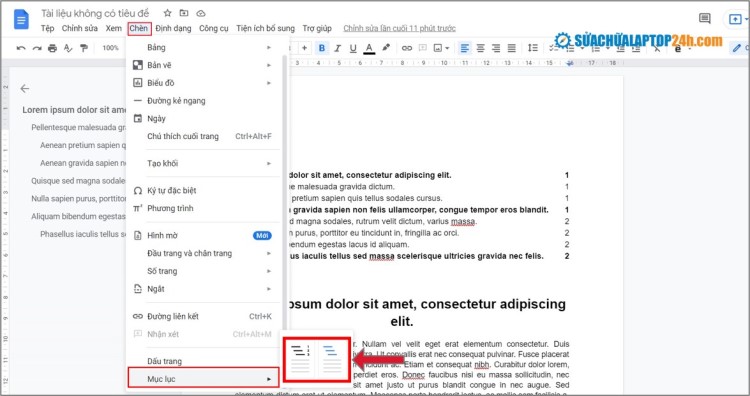
Chọn định dạng tiêu đề cho mục lục
Google cung cấp cho người dùng 2 kiểu định dạng mục lục tiêu chuẩn, cụ thể:
- Có số trang - Tiêu đề hiển thị như văn bản thông thường, có số trang đi kèm từng mục lục.
- Có liên kết màu xanh lam - Các tiêu đề hiển thị như một liên kết với chữ màu xanh, gạch chân và không có số trang.
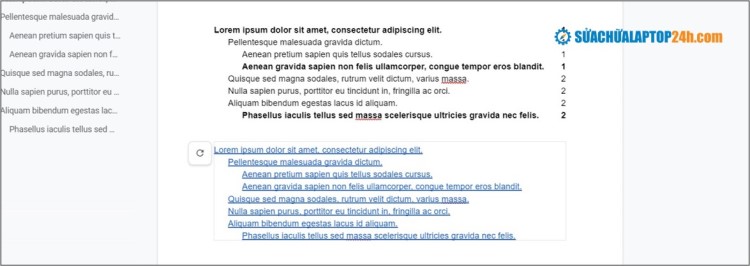
2 kiểu định dạng tạo mục lục trên Google Tài liệu
Để tạo các mục lục cho phép truy cập trực tiếp đến nội dung, bạn cần phải định dạng chính xác các tiêu đề trong văn bản. Tiêu đề trong mục lục sẽ hiển thị khác nhau dựa trên cấp độ mà bạn đã chọn như: Tiêu đề 1, Tiêu đề 2, Tiêu đề 3,...
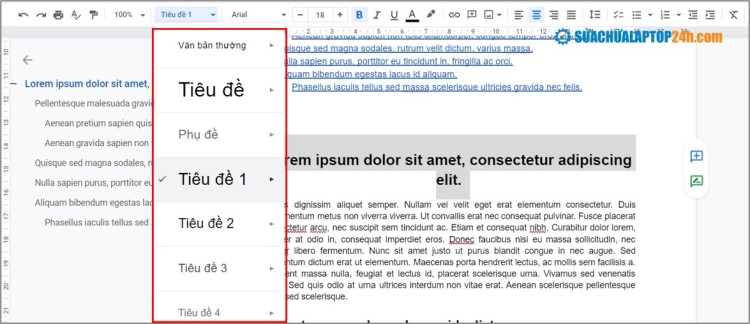
Định dạng đoạn văn bản
Nếu muốn thay đổi nội dung tiêu đề của mục lục tự động, bạn nhấn chuột trái vào tiêu đề trong mục lục sau đó xóa hoặc thêm nội dung mới. Việc chỉnh sửa này sẽ không làm thay đổi các tiêu đề trong văn bản.

Cập nhật mục lục tự động
Để xóa mục lục tự động trên Google Tài liệu, bạn nhấn chuột phải vào mục lục và chọn Xóa mục lục.
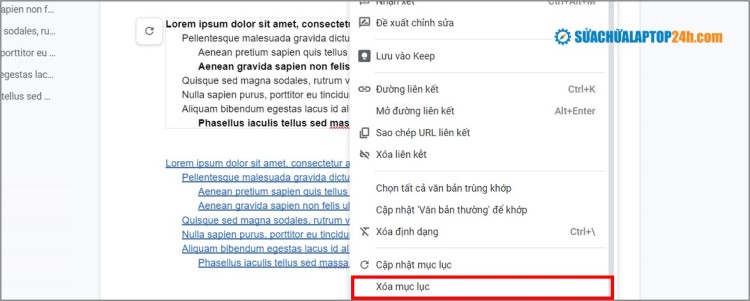
Xóa mục lục tự động
Trong trường hợp muốn khôi phục lại mục lục tự động ban đầu, bạn trỏ chuột hoặc chuột phải vào mục lục sau đó nhấn Cập nhật mục lục là xong.
Vừa rồi chúng ta đã cùng tìm hiểu cách tạo mục lục tự động trong Google Tài liệu nhanh chóng, tiện lợi. Bạn muốn tìm hiểu thêm thủ thuật hữu ích khác với bộ công cụ văn phòng của Google? Theo dõi hoặc đặt câu hỏi cho Sửa chữa Laptop 24h .com trong phần bình luận ngay bên dưới bài viết nhé!











![[Tổng hợp] 50+ hình nền đen hiện đại, chất lượng cao](https://suachualaptop24h.com/images/news/2021/03/31/small/tong-hop-50-hinh-nen-den-bao-dep-va-chat-luong_1617134787.jpg)


![[Tổng hợp] 50+ hình nền capybara cute HD, 4K chất lượng cao](https://suachualaptop24h.com/images/news/2024/07/10/small/hinh-nen-capybara-cute-4k-cho-dien-thoai-may-tinh_1720594478.jpg)